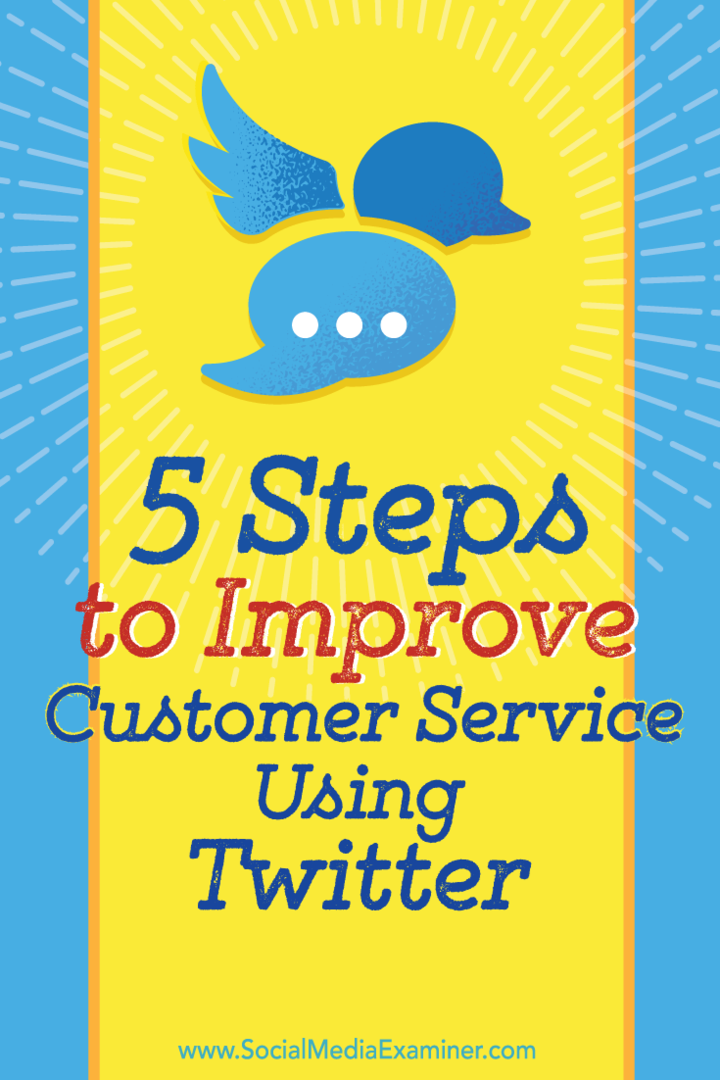Õigekirjakontrolli piiramine ainult Microsoft Office'i põhisõnaraamatuga
Microsofti Kontor Microsoft Kontor 365 / / June 18, 2020
Viimati uuendatud

Saate lisada kohandatud sõnaraamatuid Microsoft Office'i programmidesse, kuid võiksite kasutada ainult põhisõnastikku. Näitame teile, kuidas seda hõlpsalt teha.
Lisaks Microsoft Office'i programmides saadaolevale peamisele sõnastikule saate lisada ja redigeerida kohandatud sõnaraamatuid. Õigekirja kontrollimisel võrdleb programm dokumendis sisalduvaid sõnu põhisõnaraamatu ja kõigi teie lisatud või kohandatud kohandatud sõnaraamatutega.
Mõnikord võiksite Wordi dokumendi või Outlooki e-posti õigekirja kontrollimisel kasutada ainult põhisõnastikku. Võib-olla teie kohandatud sõnaraamatud lisada terminid, mis pole kehtiva dokumendi jaoks kohaldatavad. Näitame teile, kuidas käskida Wordi, PowerPointi, Exceli ja Outlooki kasutada ainult põhisõnastikku.
MÄRGE: Kui seate ühe Office'i programmi kasutama ainult põhisõnastikku, ei muuda see teiste programmide seadeid. Seadistust peate muutma igas programmis eraldi.
Word, PowerPoint ja Excel
Põhisõnastiku kasutamiseks ainult Wordis, PowerPointis või Excelis minge saidile
Siin kuvatakse Word, kuid sama protseduur kehtib ka PowerPointi ja Exceli puhul.
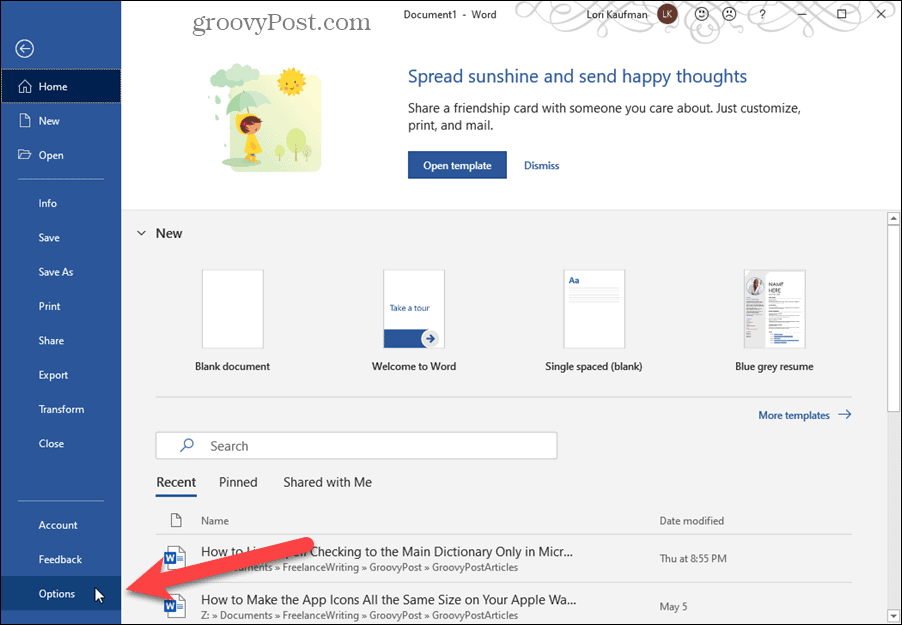
Sisse Sõnavalikud klõpsake dialoogiboksis Tõestamine.
All Microsoft Office'i programmides õigekirja parandamisel paremal klõpsake nuppu Soovita ainult põhisõnastikust märkeruut. Seejärel klõpsake nuppu Okei.
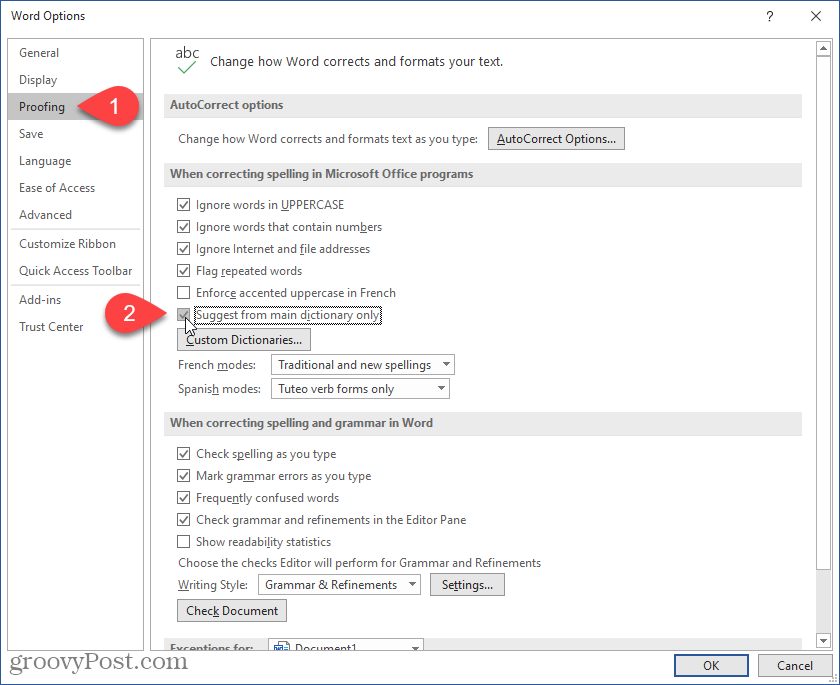
Väljavaade
Ainult põhisõnastiku kasutamise võimalus on saadaval ka Outlookis, kuid sellele võimalusele pääsetakse juurde pisut teisiti.
Ainult põhisõnastiku kasutamiseks Outlookis minge aadressile Fail> Valikud olenemata sellest, kas olete postkastis või e-kirjas.
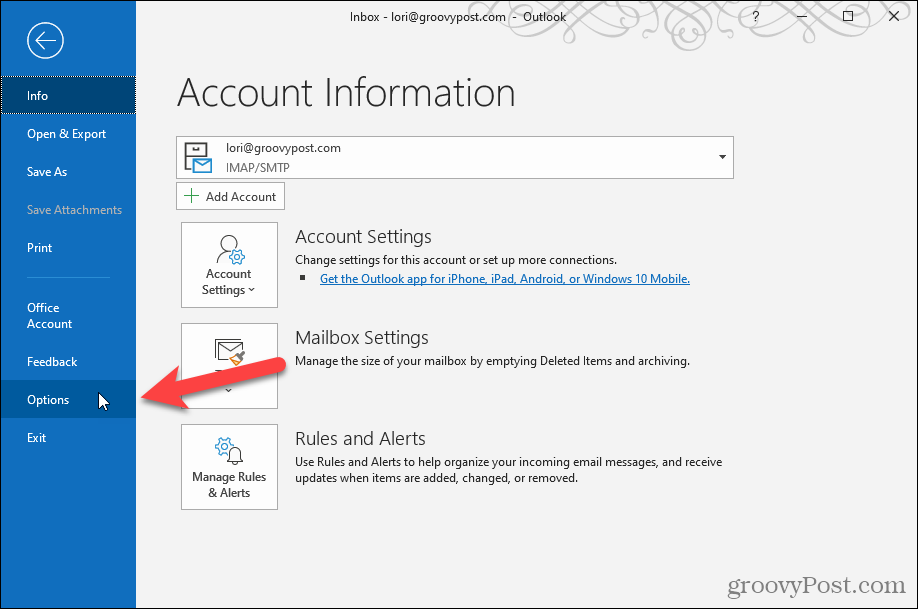
Sisse Outlooki valikud klõpsake dialoogiboksis Mail vasakul. Seejärel klõpsake nuppu Õigekiri ja automaatne all Kirjutage sõnumeid paremal.
MÄRGE: Kui avasite Outlooki valikud dialoogiboksi meilisõnumist, Mail ekraan on vaikimisi valitud.
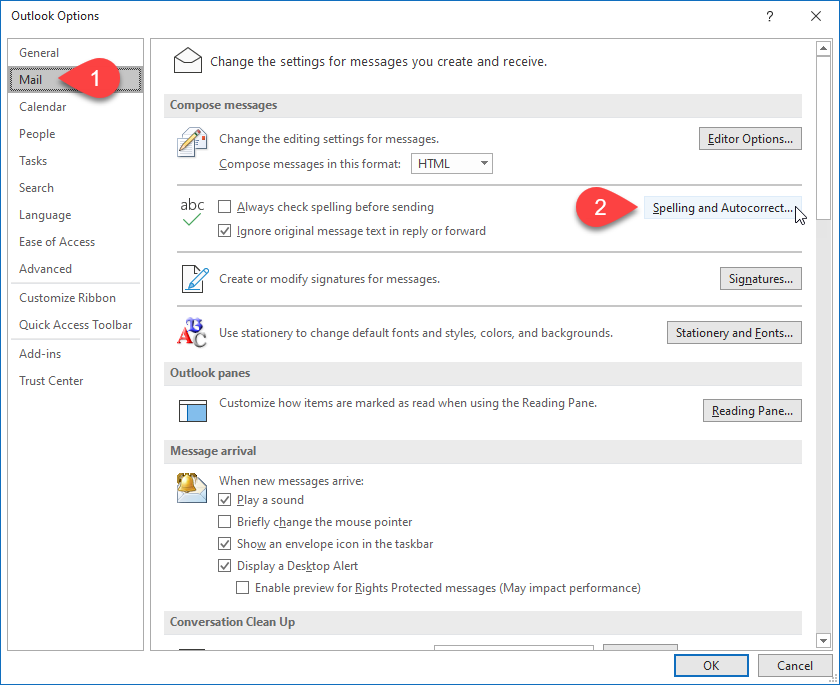
Sisse Redaktori valikud dialoogiboksi Tõestamine suvand tuleks valida vaikimisi. Kui ei, siis klõpsake seda.
All Microsoft Office'i programmides õigekirja parandamisel paremal klõpsake nuppu Soovita ainult põhisõnastikust märkeruut.
Seejärel klõpsake nuppu Okei kohta Redaktori valikud dialoogiboksi ja uuesti nuppu Outlooki valikud dialoogi.
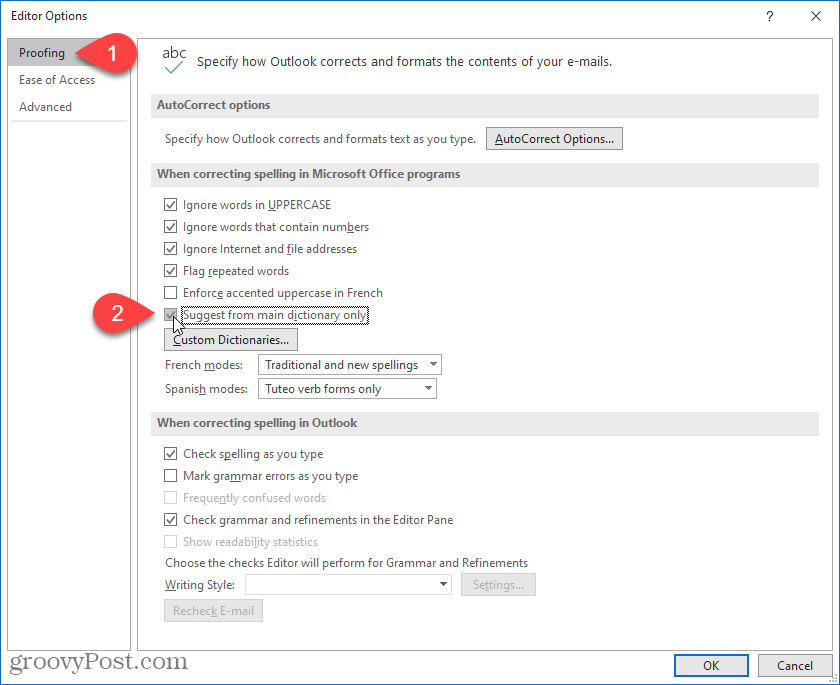
Mis on isiklik kapital? 2019. aasta ülevaade, sealhulgas kuidas me seda raha haldamiseks kasutame
Ükskõik, kas alustate investeerimisega või olete kogenud ettevõtja, on Personal Capitalil midagi kõigile. Siin on pilk ...